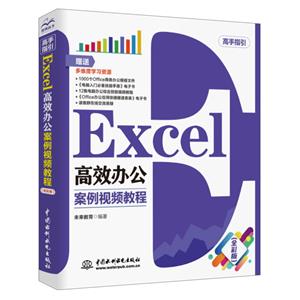Excel 高效辦公(案例視頻教程)(高手指引) 版權信息
- ISBN:9787517090519
- 條形碼:9787517090519 ; 978-7-5170-9051-9
- 裝幀:一般膠版紙
- 冊數:暫無
- 重量:暫無
- 所屬分類:>>
Excel 高效辦公(案例視頻教程)(高手指引) 本書特色
本書匯集了職場人的瓶頸以及需要掌握的知識和技巧,無法挑錯的報表、海量數據批處理、一學就能上手的公式、函數*便捷的運用、動態圖表的秘訣、強大的透視表還有輕易不公布的應變技巧!在實際操作案例中,掌握實用的知識方法,本書的作用就是輔助你稱霸職場!
Excel 高效辦公(案例視頻教程)(高手指引) 內容簡介
Excel是微軟公司開發的Office辦公軟件中的電子表格軟件,被廣泛地應用于市場銷售、財務會計、人力資源、行政文秘等相關行業崗位,具有強大的數據統計與分析功能。本書系統并全面地講解了Excel辦公軟件的應用技巧。在內容安排上,本書優選的特點就是不僅僅指導讀者“會用”Excel軟件,而是重在傳教如何“用好”Excel軟件進行高效辦公。 本書內容系統全面,案例豐富,可操作性強。全書結合微軟Excel 常用版本(如Excel2010、2013、2016、2019),以技巧羅列的形式進行編寫,很好適合讀者閱讀與查詢使用,是的職場辦公推薦案頭工具書。
Excel 高效辦公(案例視頻教程)(高手指引) 目錄
CHAPTER 1 嚴謹,交一份讓領導無法挑錯的報表
1.1 不要讓制表標準拉低了工作態度
1.1.1 行高和列寬的設置原則
1.1.2 英文、中文、數字的字體字號如何設置
1.1.3 數值顯示要清晰易讀
1.1.4 細分項目要縮進顯示
1.1.5 單位和數據要分家
1.1.6 表格邊框線也別忽視
1.1.7 數據對齊方式,大有文章
1.2 格式上的錯,你承擔不起
1.2.1 防患于未然,避免數字格式錯誤的措施
1.2.2 亡羊補牢,統一數字格式的措施
1.2.3 單元格合并讓表格萬劫不復
1.2.4 你以為完美的表格標題卻是一個“坑”
1.2.5 真正邏輯分明的表頭是這樣的
1.2.6 懶一點,別進行數據合計
1.2.7 空白單元格處理有妙招
1.2.8 一個單元格只錄入一種類別
CHAPTER 2 效率,既能“偷懶”又能“炫技
2.1 批處理,不加班不是夢
2.1.1 使用快速填充法整理三類數據
2.1.2 使用序列填充法填充規律數據序列
2.1.3 快速錄入記事本中的數據
2.1.4 使用三種方法完成文字的快速錄入
2.1.5 閃電添加相同數據
2.2 替換與粘貼,小功能大用處
2.2.1 從海量數據中快速查找目標值
2.2.2 如何在粘貼數據時不引用公式
2.2.3 橫向數據如何粘貼成豎向數據
2.2.4 將數據粘貼為能自動更新的圖片
2.2.5 將多份空缺數據粘貼合并為一份
2.2.6 粘貼的同時進行批量運算
2.3 錯誤預防,讓嚴厲的領導挑不出錯
2.3.1 用數據驗證徹底預防三大錯誤
2.3.2 大型數據檢查,就用記錄單
2.3.3 核對數據是否一致,只用三秒
2.3.4 處理缺漏數據和重復數據,很簡單
2.4 善用樣式,交給領導一張賞心悅目的報表
2.4.1 強烈推薦套用表格格式
2.4.2 何不試試單元格樣式
2.4.3 快速復制單元格樣式
2.5 條件格式,關鍵時刻能救急
2.5.1 貼心地為領導標出重點數據
2.5.2 數據條和色階讓表格形象直觀
2.5.3 圖標讓數據類型一目了然
CHAPTER 3 公式,學會簡單運算,告別菜鳥身份
3.1 克服公式恐懼癥,從認知開始
3.1.1 原來公式是這么回事
3.1.2 公式運算符原來是這么回事
3.1.3 三種引用方式,不再傻傻分不清
3.2 動手編輯自己的公式
3.2.1 這種公式編輯法,新手也會
3.2.2 公式有誤,這樣修改
3.2.3 復制公式,提高效率
3.3 問題升級,需要學會公式的高級應用
3.3.1 用鏈接公式實現多表計算
3.3.2 用鏈接公式實現多文件計算
3.3.3 用簡單數組公式完成多重計算
3.3.4 用復雜數組公式完成批量計算
CHAPTER 4 函數,用*少的運算解決*多的難題
4.1 了解這些,不信還過不了函數這一關
4.1.1 原來函數是這么回事
4.1.2 小白也能學會的函數編輯法
4.1.3 不想頭昏眼花,就要學會“取名”
4.1.4 函數糾錯就用這三招
4.2 用好統計函數,讓統計匯總不再難
4.2.1 自動求和函數,1分鐘實現海量數據統計
4.2.2 用SUMIF函數進行條件匯總
4.2.3 用SUMIFS函數進行多條件匯總
4.2.4 用SUMPRODUCT函數解決數組求和
4.2.5 用COUNTIF函數統計單元格個數
4.2.6 用COUNTIFS函數多條件統計單元格個數
4.3 用好IF函數,讓邏輯不出錯
4.3.1 用IF函數判斷是否超過預算
4.3.2 用IF函數判斷業務員表現
4.3.3 用IF函數進行雙重條件判斷
4.4 用好VLOOKUP函數,讓數據匹配不頭疼
4.4.1 用VLOOKUP函數查詢客戶信息
4.4.2 用VLOOKUP函數模糊查詢供貨信息
4.4.3 用VLOOKUP函數快速匹配商品等級
4.5 其他好用又易學的函數,職場難題見招拆招
4.5.1 用MID、LEFT、RIGHT函數輕松提取字符
4.5.2 用日期和時間函數計算時長
4.5.3 用TEXT函數為數據整容
4.5.4 用REPLACE函數輕松替換信息
CHAPTER 5 統計,人人都能學會的數據分析
5.1 迅速掌握數據概況,就用【排序】功能
5.1.1 用簡單排序分析商品銷量
5.1.2 用高級排序分析不同業務員的銷量
5.1.3 用自定義排序分析門店銷量
5.2 火眼金睛識別數據,就用【篩選】功能
5.2.1 用簡單篩選找出業績達標的員工
5.2.2 用自定義篩選找出符合任一條件的員工
5.2.3 用通配符1秒內篩選萬條數據
5.2.4 使用高級篩選,條件設置更靈活
5.2.5 將多個篩選結果同時匯報給領導
5.3 項目多而不亂,就用【分類匯總】功能
5.3.1 簡單匯總數據并進行分析
5.3.2 更高級的匯總——嵌套匯總
CHAPTER 6 展現,專業數據統計圖表這樣做
6.1 面對幾十種圖表不再犯選擇困難癥
6.2 不懂這些,當然覺得圖表難
6.2.1 快速創建圖表的正確步驟
6.2.2 圖表創建后要這樣美化
6.2.3 圖表干變萬化的秘訣
6.3 精益求精,跟著案例學商業制表
6.3.1 為銷售數據定制圖表
6.3.2 為消費人群數據定制圖表
6.3.3 為利潤數據定制圖表
6.3.4 為商品數據定制圖表
6.3.5 為員工數據定制信息圖表
6.4 酷炫專業的動態圖表其實很簡單
6.5 圖表與數據并存就用迷你圖
CHAPTER 7 分析,用透視表挖掘出數據價值
7.1 一學嚇一跳,透視表的強大超乎想象
7.1.1 全面認識【透視表】功能
7.1.2 高效應用透視表的前提
7.2 從零開始創建透視表
7.2.1 源數據,一不留神天堂變地獄
7.2.2 透視表巧創建,使用“拖動”和“修改”兩招
7.3 透視表小伎倆,學會5招就夠了
7.3.1 學會實時更新數據源
7.3.2 學會設計美觀又實用的樣式
7.3.3 學會調整值顯示方式
7.3.4 學會使用兩大篩選器
7.3.5 學會使用透視圖
7.4 用透視表搞定復雜數據分析
7.4.1 快速找出商品銷量下滑的原因
7.4.2 快速分析商品的生命周期
7.4.3 快速發現*賺錢的商品
CHAPTER 8 技巧,多備一招應對職場突發情況
8.1 加密與共享,權限你說了算
8.1.1 為整個工作簿加密
8.1.2 保護工作表不被他人修改
8.1.3 設定允許編輯區域后再共享
8.2 外部數據導入比錄入更便捷
8.2.1 導入網站數據
8.2.2 靈活導入其他Excel中的數據
8.3 頁面視圖也能影響工作效率
8.3.1 收放自如地查看普通視圖
8.3.2 并排查看兩份數據
8.3.3 要想讀數更輕松,就用【凍結窗格】功能
8.4 行百里者半九十,表格輸出
8.4.1 有多少人不會設置打印參數
8.4.2 如何只打印部分數據
8.4.3 如何只打印圖表
8.4.4 如何不打印零值
8.4.5 如何將Excel文檔導出成PDF文件
8.4.6 如何將Excel文檔發布為網頁
展開全部
Excel 高效辦公(案例視頻教程)(高手指引) 作者簡介
未來教育,在專業領域均有深入研究,辦公軟件類精尖專業技術人員,多本同類著作均在網店有較好名次,且受讀者歡迎,扎實的寫作功底,專業的技術知識,歷史出版的書籍均在各大網店有較好的排名